Contenido
Inicio ” Windows 10 ” Habilitar la entrada de lápiz en el teclado en pantalla en Windows 10
Habilitar la entrada de lápiz en el teclado en pantalla en Windows 10
21
RECOMENDADO: Haga clic aquí para corregir errores de Windows y mejorar el rendimiento del PC
Cómo habilitar la entrada de lápiz en el teclado en pantalla en Windows 10 – OSK permite escribir texto con el dedo o el lápiz táctil proporcionado con las tabletas y enviar el texto a Document o TextPad Esta función de entrada de lápiz también funciona para realizar todos los asuntos relacionados con la escritura y tareas tales como chat, búsqueda en Google.
Cómo habilitar la entrada de lápiz en el teclado en pantalla en Windows 10
- Haga clic con el botón derecho en la barra de tareas y, desde el menú emergente hacia arriba, haga clic o toque la opción “Mostrar botón táctil del teclado”.
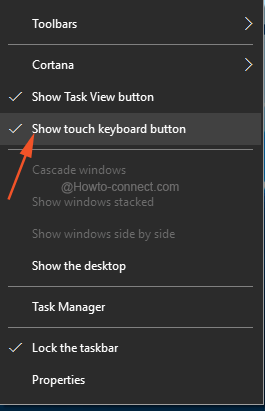
>>Por lo tanto, observará un pequeño símbolo de teclado al lado del reloj de la bandeja del sistema, haga clic o presione sobre él.
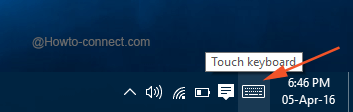
>>Ahora, el teclado en pantalla se mostrará, haga clic o presione el símbolo del mini teclado que aparece en la parte inferior derecha del mismo.
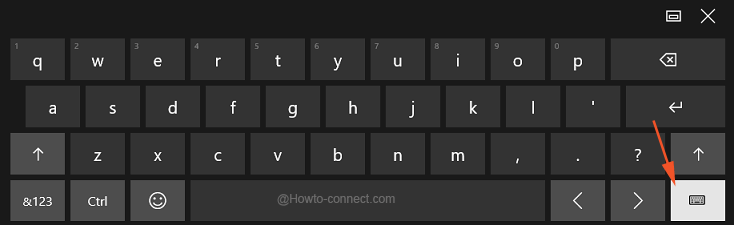
>>La acción anterior abrirá un menú y le dará varias opciones para decidir sus preferencias de teclado – “Standard layout”, “Split screen layout”, y “Pen Input layout”.
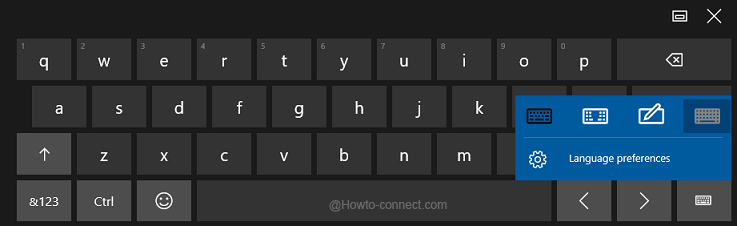
>>Para habilitar la entrada de lápiz en el teclado en pantalla en Windows 10, pulse sobre el segundo símbolo de “Entrada de lápiz” desde el lado derecho.
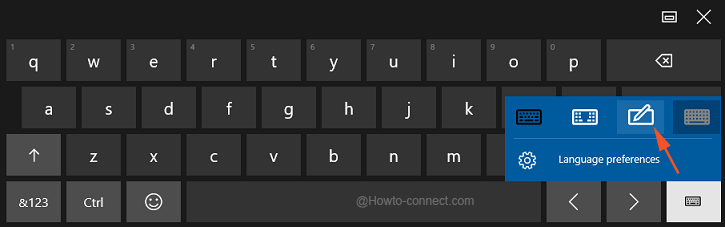
>>Ahora, el “diseño de entrada de la pluma” se activará y será visible en su pantalla.

>>Ejercite con el dedo o con el lápiz y escriba en el campo proporcionado y Windows 10 convertirá esas notas en texto mecanografiado en su documento de Word.
Desactivar diseño de entrada de pluma
- Cerrar el “diseño de entrada de lápiz” para los usuarios de ordenadores de sobremesa y portátiles es bastante fácil de lograr.
- Todo lo que necesita es hacer clic o pulsar la “X”, también conocida como el botón “cerrar” de la maqueta, y saldrá de esta maqueta en particular.

>Si>disposición de un teclado en pantalla, pero también se puede hacer una prueba con los dedos y pronto ver las palabras escritas en el documento de la palabra como texto mecanografiado.
Como se mencionó anteriormente, el teclado táctil ofrece más diseños para sus usuarios. Los usuarios que están en su mayoría equipados con tabletas optan por el “Split Screen Layout”, ya que el teclado se puede dividir en dos mitades y funciona muy bien con los pulgar-tipistas.
Bueno, dale una oportunidad a esta interesante característica del teclado en pantalla y comparte tus experiencias con nosotros!
RECOMENDADO: Haga clic aquí para corregir errores de Windows




